7.3 Verwenden der erweiterten Suche
Verwenden Sie die erweiterte Suche, wenn Sie spezifische und möglicherweise sehr komplexe Suchkriterien benutzen möchten. Die erweiterte Suche steht sowohl für die normale als auch für die globale Suche zur Verfügung.
7.3.1 Definieren einer erweiterten Suche
-
Klicken Sie im Nachrichtenlisten-Header eines Ordners auf "Suchen".
oder
Klicken Sie auf
 in der Symbolleiste.
in der Symbolleiste.
-
Klicken Sie auf .
-
Wählen Sie in der ersten Dropdown-Liste ein Feld aus. Klicken Sie auf einen Operator und geben Sie anschließend einen Wert ein oder markieren Sie einen solchen.
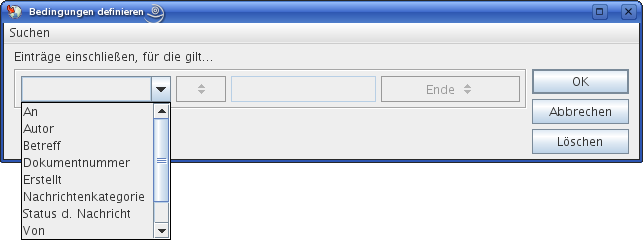
Beschreibungen der verfügbaren Felder finden Sie unter Abschnitt 7.3.2, Auswählen von Feldern in erweiterten Suchen und Regeln.
Die verfügbaren Operatoren hängen vom gewählten Feld ab. Informationen zu den Operatoren und deren Funktion finden Sie unter Abschnitt 7.3.3, Verwenden von Operatoren in erweiterten Suchen und Regeln und Abschnitt 7.3.4, Verwenden von Platzhalterzeichen und Schaltern in erweiterten Suchen und Regeln.
-
Klicken Sie auf die letzte Dropdown-Liste und wählen Sie eine Aktion:
Und: Erstellt eine neue Reihe. Das Suchergebnis zeigt Nachrichten an, die die Bedingungen in den durch "Und" verknüpften Reihen erfüllen.
Oder: Erstellt eine neue Reihe. Das Suchergebnis zeigt Nachrichten an, die den Bedingungen in einer der durch "Oder" verknüpften Reihen entsprechen. Die Nachrichten müssen nicht den Bedingungen in beiden Reihen entsprechen.
Reihe einfügen: Fügt eine neue Reihe unterhalb der aktuellen Reihe ein und verschiebt die anderen Reihen nach unten. Die Option "Reihe einfügen" ist dann sinnvoll, wenn Sie bereits einige Suchkriterien erstellt haben und dazwischen weitere Kriterien einfügen möchten.
Reihe löschen: Entfernt die aktuelle Reihe aus den Suchkriterien.
Neue Gruppe Eine neue Gruppe von Reihen wird angefangen. Die Gruppen können dann mit "Und" bzw. "Oder" verknüpft werden. Wenn zwei Gruppen durch "Und" verknüpft sind, müssen die Nachrichten alle Bedingungen in beiden Gruppen erfüllen. Falls zwei Gruppen durch "Oder" verknüpft sind, müssen die Nachrichten alle Bedingungen einer der beiden Gruppen erfüllen (aber nicht die Bedingungen beider Gruppen).
Ende Kennzeichnet die letzte Reihe mit Bedingungen in den Suchkriterien. Wenn Sie "Ende" in einer Reihe wählen, auf die andere Reihen oder Gruppen folgen, werden die nachfolgenden Reihen oder Gruppen gelöscht.
-
Klicken Sie auf , um Ihre Suchkriterien in das Dialogfeld "Suchen" zu übertragen.
-
(Optional) Klicken Sie auf , wenn Sie Ihre Suchkriterien für zukünftige Verwendung speichern möchten.
Durch das Speichern können Sie dieselben Kriterien wiederverwenden, ohne sie erneut eingeben zu müssen.
-
Klicken Sie auf , um mit der erweiterten Suche zu beginnen.
7.3.2 Auswählen von Feldern in erweiterten Suchen und Regeln
In diesem Abschnitt werden viele der Felder erläutert, die Ihnen beim Erstellen einer erweiterten Suche oder Regel zur Verfügung stehen. Es können weitere, benutzerdefinierte Felder verfügbar sein.
Tabelle 7-1 Verfügbare Felder für erweiterte Suchen und Regeln
7.3.3 Verwenden von Operatoren in erweiterten Suchen und Regeln
Wenn Sie auf klicken, wird das Dialogfeld "Erweiterte Suche" angezeigt. Wählen Sie in der Dropdown-Liste  den Operator aus.
den Operator aus.
Welche der Operatoren gerade verfügbar sind, richtet sich nach dem in der ersten Dropdown-Liste ausgewählten Feld. Mit Ausnahme der Operatoren "[]Enthält" und "[x] Enthält nicht" verwenden alle Operatoren einen Zeichenfolgenalgorithmus (wie viele Programme, z. B. Webbrowser und Texteditoren), um entsprechende Nachrichten zu finden. Beispielsweise würde "mac" alle Nachrichten mit "mac", "macos", "macintosh" usw. finden. Sie können Platzhalterzeichen und Schalter verwenden wie unter Abschnitt 7.3.4, Verwenden von Platzhalterzeichen und Schaltern in erweiterten Suchen und Regeln beschrieben.
Die Operatoren "[]Enthält" und "[x] Enthält nicht" verwenden einen Index mit ganzen Wörtern, der das ganze Wort und nicht eine Zeichenfolge in einem Wort abgleicht. Sie sollten jedoch keine Interpunktion mit den Wörtern angeben. Beispielsweise findet [OS] keine Ergebnisse. OS jedoch würde [OS] und andere Wörter wie "kosten", "prost", "ost" usw finden.
7.3.4 Verwenden von Platzhalterzeichen und Schaltern in erweiterten Suchen und Regeln
Diese Platzhalterzeichen und Schalter stehen in den Dialogfeldern "Erweiterte Suche" und "Bedingungen definieren" zur Verfügung, wenn Sie Felder ausgewählt haben, die eine Texteingabe erfordern. Sie stehen nur dann zur Verfügung, wenn Sie den Operator "[ ] Enthält" ausgewählt haben.
Tabelle 7-2 Platzhalterzeichen und Schalter